7 способов создать цветовую палитру для вашего следующего проекта
Цвета в веб-дизайне играют очень важную роль, а их подбор считается вовсе не простой задачей.
Источник: Vecteezy
Выбор цвета порой может быть одним из самых сложных аспектов проектирования. Цветовая палитра оказывает мощное влияние как на общий вид сайта, так и на пользователей.
Существует множество эффективных способов составить подходящую цветовую схему для конкретного проекта. В этой статье мы рассмотрим семь из них, а также поделимся ссылками на полезные ресурсы, которые помогут вам облегчить эту задачу.
1. Онлайн-генераторы цветовых палитрСуществует несколько веб-сайтов и онлайн-инструментов для создания цветовых палитр, каждый из которых работает по-своему. Некоторые генерируют цветовые сочетания случайным образом, а другие используют технологии или искусственный интеллект.
Онлайн-генераторы позволяют попробовать множество разных идей за короткий промежуток времени. Вероятнее всего, вы не найдете идеальную палитру с первого раза, но, поэкспериментировав, обязательно встретите подходящие варианты.
Вероятнее всего, вы не найдете идеальную палитру с первого раза, но, поэкспериментировав, обязательно встретите подходящие варианты.
Ниже представлены 3 инструмента, которые могут вам пригодиться.
Coolors
Coolors — незаменимый ресурс для быстрого составления различных цветовых схем. Он автоматически генерирует новую палитру при нажатии на пробел.
Вы можете заблокировать понравившийся цвет. При повторном нажатии на пробел заблокированный цвет сохранится, а другие будут меняться с учетом выбранного. Более того, если вы заблокируете несколько цветов одновременно, Coolors будет действовать по тому же принципу.
Благодаря скорости работы, вы можете найти и попробовать применить к своему проекту множество различных цветовых схем практически мгновенно. Чтобы отложить понравившуюся палитру на будущее и вернуться к ней позже, вы можете ее сохранить.
Paletton
Paletton помогает создавать различные типы цветовых схем. Вы можете выбрать монохромный, аналоговый, триадный, четырехцветный или свободный стиль палитры.
После того, как вы определились с нужным типом палитры, Paletton предложит самостоятельно выбрать один цвет в качестве основного, на основе которого автоматически будут подобраны все остальные.
Не нужно быть экспертом в теории цвета, чтобы создать приятную палитру — для этого есть Paletton. К сожалению, понравившийся вариант невозможно сохранить в учетной записи или профиле пользователя, но вы можете экспортировать его в любом удобном формате.
ColorSpace
Если вы разрабатываете дизайн для существующего бренда или бизнеса, скорее всего, у них уже есть основной цвет. Возможно, вы создаете цветовую схему с нуля, но уже знаете цвет, который точно должен присутствовать в вашем дизайне.
ColorSpace автоматически создает цветовую палитру, взяв за основу выбранный вами цвет. Он генерирует множество различных вариантов вокруг основного цвета, поэтому вы обязательно сможете подобрать тот, который идеально подойдет для вашего проекта.
Он позволяет быстро посмотреть множество различных цветовых палитр, прост в использовании и эффективен в тех случаях, когда необходимо подобрать комбинацию, сочетающуюся с заданным вами цветом.
Помимо составления собственных цветовых схем, вы также можете просматривать палитры, созданные другими. Возможно, вам не захочется использовать цветовую схему в исходном варианте, но вы можете внести свои коррективы, чтобы она выглядела более оригинально.
Некоторые генераторы цветовых палитр, в том числе Coolors, позволяют просматривать готовые цветовые палитры. Если вы не считаете себя особенно творческим человеком и хотите посмотреть, что придумали другие, это может быть идеальным решением.
BrandColors — полезный ресурс для вдохновения. Он позволяет просмотреть палитры известных брендов и понять, какие цвета они используют. Конечно, нельзя просто копировать цветовые решения других брендов, особенно тех, которые являются вашими конкурентами. Но вы можете вдохновляться их идеями, чтобы создавать свои уникальные цветовые палитры.
3. Психология цветаОдним из факторов, который следует учитывать при выборе цветовой гаммы, является психология цвета.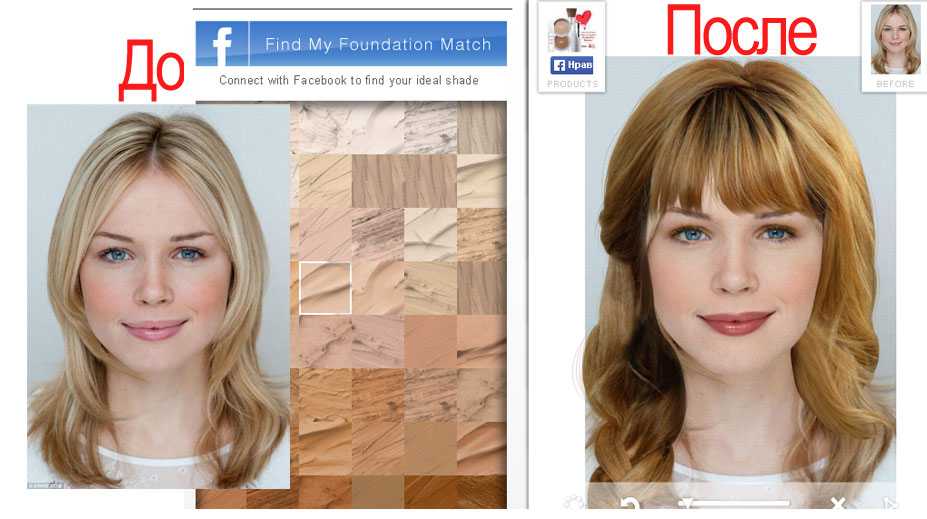 За эти годы было проведено множество исследований, направленных на изучение значений и ассоциаций, связанных с различными цветами.
За эти годы было проведено множество исследований, направленных на изучение значений и ассоциаций, связанных с различными цветами.
Например, синий символизирует доверие, поэтому его часто выбирают в качестве основного цвета для банков, страховых и финансовых компаний.
Мы не можем подробно раскрыть эту тему здесь, но у нас есть отличная статья о психологии цвета, которую стоит прочитать.
Если вы знаете, какое чувство или эмоцию хотите вызвать с помощью веб-сайта (или приложения), рассмотрите возможность использования психологии цвета в качестве отправной точки составления вашей палитры.
Важно учитывать, что в разных культурах значения цветов могут варьироваться. Поэтому убедитесь, что вы руководствуетесь информацией, которая актуальна для целевой аудитории вашего продукта.
4. Журналы и прочие печатные материалыИнтернет-ресурсы — не единственное место, где можно найти идеи цветовых схем. Журналы, книги, листовки, плакаты, брошюры, открытки, баннеры и другие печатные материалы могут стать еще одним источником вдохновения.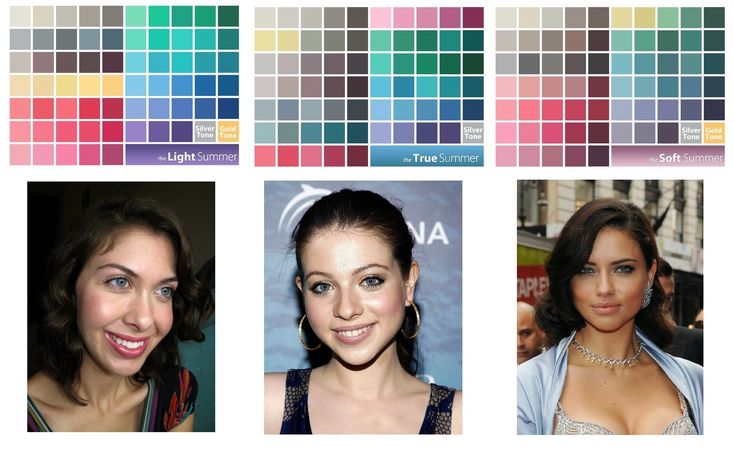
Найдя понравившуюся палитру в печатном варианте, можно попытаться приблизиться к ней на глаз, либо сфотографировать ее и с помощью инструмента «пипетка» извлечь цвета прямо с фотографии в Photoshop или в любом другом графическом редакторе.
Вы можете по-разному использовать данный метод:
- найти полностью готовую цветовую схему,
- выбрать один или два понравившихся цвета, а затем самостоятельно достроить остальную часть палитры.
Изображения и фотографии — отличный источник вдохновения. Это могут быть как ваши собственные фотографии, так и случайные изображения со стоков, таких как Flickr и DeviantArt.
Если вы нашли фотографию с красивой цветовой гаммой, то можно загрузить ее в один из онлайн-инструментов, которые помогут определить шестнадцатеричный код конкретных цветов на фотографии. Получив код нужного цвета, вы сможете использовать его в своих проектах.
Coolors содержит эту функцию, или вы можете использовать специальные инструменты, например What’s It Color.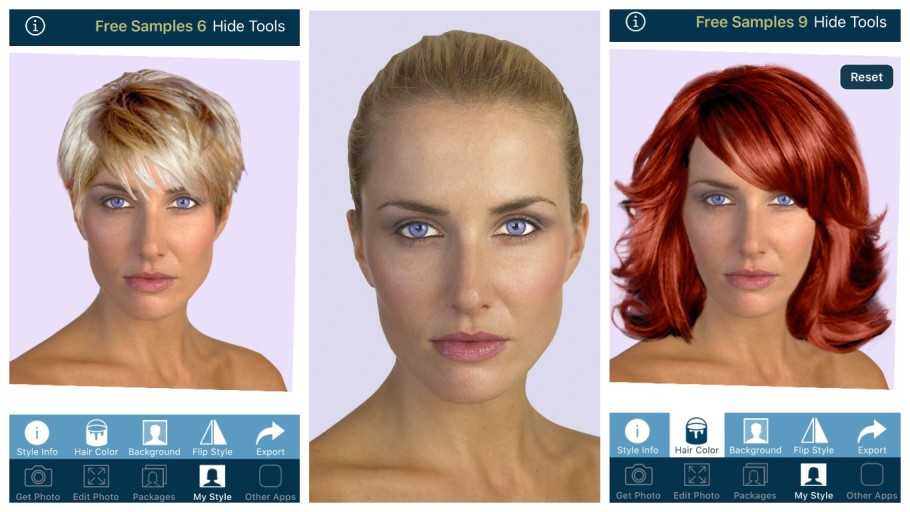
Один из лучших способов найти палитры, которые хорошо подходят для цифровых проектов, — просмотреть онлайн-галереи с работами по дизайну. В процессе вы обязательно встретите несколько цветовых решений, которые вам приглянутся.
Конечно, то, что подходит для одного сайта, может не подойти для другого. Но это поможет вам выделить основные цвета, которые хорошо работают для конкретной отрасли и использовать их в качестве отправной точки.
Вы можно взять по одному цвету с нескольких разных сайтов или найти готовую палитру и видоизменить ее в Photoshop (или любом другом графическом редакторе), чтобы избежать копирования цветового решения другого сайта.
Одним из недостатков этого подхода является то, что вы можете увлечься и скопировать больше цветов, чем намеревались изначально. Поэтому будьте осторожны и не переусердствуйте, чтобы ваша палитра была уникальной, а не просто копией.
Несколько отличных онлайн-галерей проектов по веб-дизайну: Awwwards, SiteInspire и Webdesign Inspiration.
В природе цвет встречается повсюду. Выйдите на улицу, осмотритесь, и вы обязательно найдете несколько вдохновляющих цветовых решений.
Растения, животные, закаты… Сочетания цветов присутствуют практически во всем, что нас окружает. Конечно, получить точные цвета и оттенки будет не так просто, как при работе с фотографией (хотя вы всегда можете сфотографировать то, что видите) или веб-сайтом. Однако вы сможете получить множество идей и порцию вдохновения, просто наблюдая за природой и возникающими цветами.
Заключительные мыслиСоздание цветовых схем — неотъемлемая часть процесса проектирования, поэтому не забудьте уделить ей должное внимание. Попробуйте использовать методы, описанные в этой статье, чтобы понять, какой из них подходит вам больше всего.
Как за пару секунд перенести цвета с одного фото на другое?
Если вы хотите перенести цветовую палитру или стиль цветокоррекции с одной фотографии на другую, вы можете сделать это в Photoshop. Или вы можете просто импортировать фото, которое нужно откорректировать, и фотографию-донор цветовой палитры, кликнуть по кнопке, и всё будет сделано за вас. В этом вам поможет бесплатное веб-приложение Image Color Transfer.
Или вы можете просто импортировать фото, которое нужно откорректировать, и фотографию-донор цветовой палитры, кликнуть по кнопке, и всё будет сделано за вас. В этом вам поможет бесплатное веб-приложение Image Color Transfer.
Загрузив две фотографии и нажав кнопку, вы можете всего за несколько секунд изменить цветовую палитру вашего изображения. Так заявляет разработчик. Давайте проверим. Я протестировал приложение и поделюсь с вами результатами. Хотя не все они идеальны, у Image Color Transfer есть потенциал.
Веб-приложение является детищем Терри Джонсона и Микеле Ренцулло. Джонсон сформулировал базовую методологию, а Ренцулло адаптировал методологию для реализации в виде веб-приложения.
Рабочее окно приложения Image Color TransferImage Color Transfer позволяет работать с парой изображений и переносить цвета с одного фото на другое. В выпадающем меню Samples можно выбрать одно из предустановленных фото и во втором окне сразу же появится фотография-донор. Остаётся лишь нажать кнопку Generate output image, и получить изображение с цветами, перенесёнными с фотографии-донора.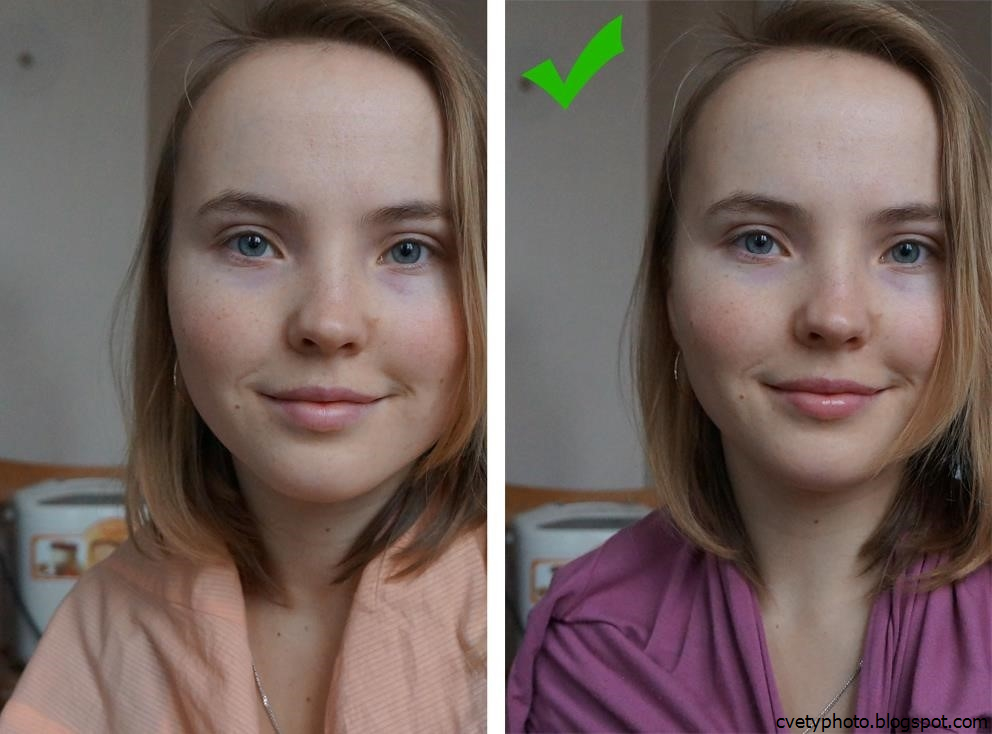
Разумеется, можно загружать и свои фотографии. В этом случае процесс обработки будет так же прост, как и описанный выше. В окне Target image загружаем фото, которое нужно обработать. В окне Pallete image загружаем фото-донор цветов. Вы также можете сделать дополнительную коррекцию, используя ползунки под изображениями. Затем остаётся лишь кликнуть кнопку Generate output image.
Попробуем использовать фото заката в качестве донора и применить его цвета к нескольким изображениям.
Фотография-донорВот что получилось:
Оригинальное (слева) и обработанное (справа) фотоОригинальное (слева) и обработанное (справа) фотоДолжен признаться, я не в восторге от полученных изображений. Но давайте дадим программе второй шанс. Попробуем в качестве донора дневной пейзаж:
Фотография-донор с пейзажем, отснятым днёмРезультат получился получше:
Оригинальное (слева) и обработанное (справа) фотоА как приложение справляется с портретами? Давайте проверим. В качестве донора используем первое фото с закатом и применим его к паре портретов. Оставив все настройки «по-умолчанию», я смог получить результат, которым остался вполне доволен. Смотрите сами:
В качестве донора используем первое фото с закатом и применим его к паре портретов. Оставив все настройки «по-умолчанию», я смог получить результат, которым остался вполне доволен. Смотрите сами:
Вывод: хотя приложение не всегда радует хорошими результатами, но в некоторых случаях итоговые фото становятся приятным сюрпризом. Думаю, всё зависит от исходного изображения, которое вы хотите отредактировать, или от комбинации исходного фото и фото-донора.
В любом случае Image Color Transfer может найти применение в редактировании фотографий и, возможно, даже в цветокоррекции видео. В любом случае, получить за пару секунд неплохой результат без явных непонятных артефактов — это, безусловно, большой плюс.
Больше полезной информации и новостей в нашем Telegram-канале «Уроки и секреты фотографии». Подписывайся!Читайте нас на Яндекс. Поделиться новостью в соцсетях Метки: Для новичков, Постобработка, Программы, Редактирование Об авторе: spp-photo.ru « Предыдущая запись Следующая запись »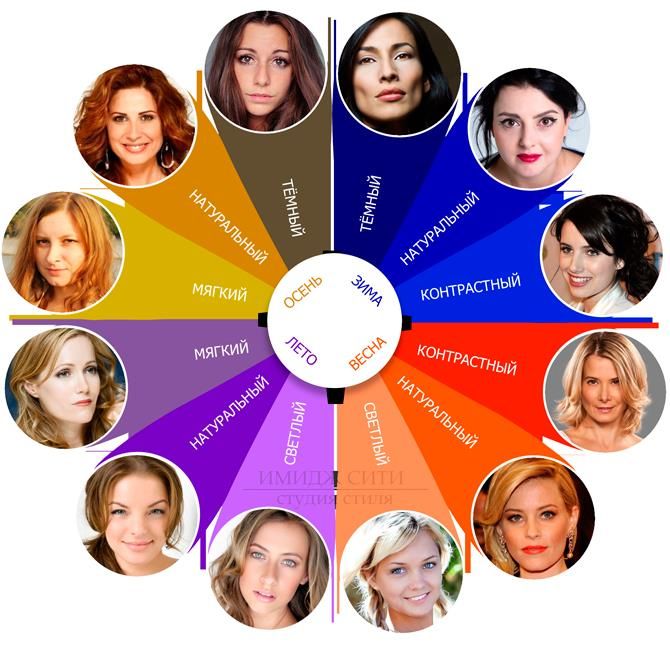 Дзен «Секреты и хитрости фотографии».
Дзен «Секреты и хитрости фотографии».
Создание цветовой палитры из изображения
Генератор цветовой палитры: Создание цветовой палитры из изображенияМгновенное создание цветовой палитры из изображения
Создание собственной цветовой палитры из изображения с помощью генератора цветовой палитры Fotor быстро и просто. Все, что вам нужно сделать, это загрузить изображение, использовать инструмент «Пипетка», чтобы выбрать цвета на изображении, и вы сразу же увидите шестнадцатеричные коды цветов. Вы также можете увеличить изображение, чтобы сделать выбор цвета более точным. Извлечение цвета работает как для JPEG, так и для PNG.
Вы также можете увеличить изображение, чтобы сделать выбор цвета более точным. Извлечение цвета работает как для JPEG, так и для PNG.
Создайте свою цветовую палитру сейчас
Создавайте цветовые палитры с легкостью
Важно, чтобы ваши маркетинговые материалы соответствовали вашему брендингу. С помощью генератора цветовой палитры Fotor вы можете быстро извлечь цвета из логотипа вашего бренда и создать собственную цветовую палитру. Затем включите эту цветовую палитру бренда при разработке маркетинговых материалов, таких как листовки, плакаты, графика для социальных сетей и т. д. Поддерживать целостную визуальную идентичность бренда проще.
Создайте свою цветовую палитру сейчас
Откройте для себя свадебные цветовые палитры для вашего большого дня
Первый шаг в создании красивой свадебной эстетики — это выбор свадебных цветов. Нужна помощь в поиске лучших цветовых схем для вашей свадебной церемонии? Генератор свадебной цветовой палитры Fotor поможет вам. Воспользуйтесь этим, чтобы завершить цветовую палитру свадьбы или найти удачные цветовые сочетания!
Воспользуйтесь этим, чтобы завершить цветовую палитру свадьбы или найти удачные цветовые сочетания!
Создайте цветовую палитру прямо сейчас
Создайте красивые цветовые схемы для своей доски настроения
Мудборды отлично подходят для визуализации и выражения идей. Генератор цветовой палитры Fotor позволяет быстро найти эстетичную цветовую палитру, соответствующую тону и стилю вашей доски настроения. Более того, Fotor предлагает библиотеку готовых к использованию шаблонов досок настроения, фонов, шрифтов и графики. Вы можете легко создать доску настроения, чтобы визуально передать свои идеи!
Создайте цветовую палитру сейчас
Как создать цветовую палитру из изображения?
- Вы можете быстро получить цветовую палитру из любого изображения, используя бесплатный онлайн-генератор цветовой палитры Fotor. Начните с загрузки изображения в Fotor, а затем щелкните значок пипетки на верхней панели инструментов, чтобы открыть инструмент выбора цвета.
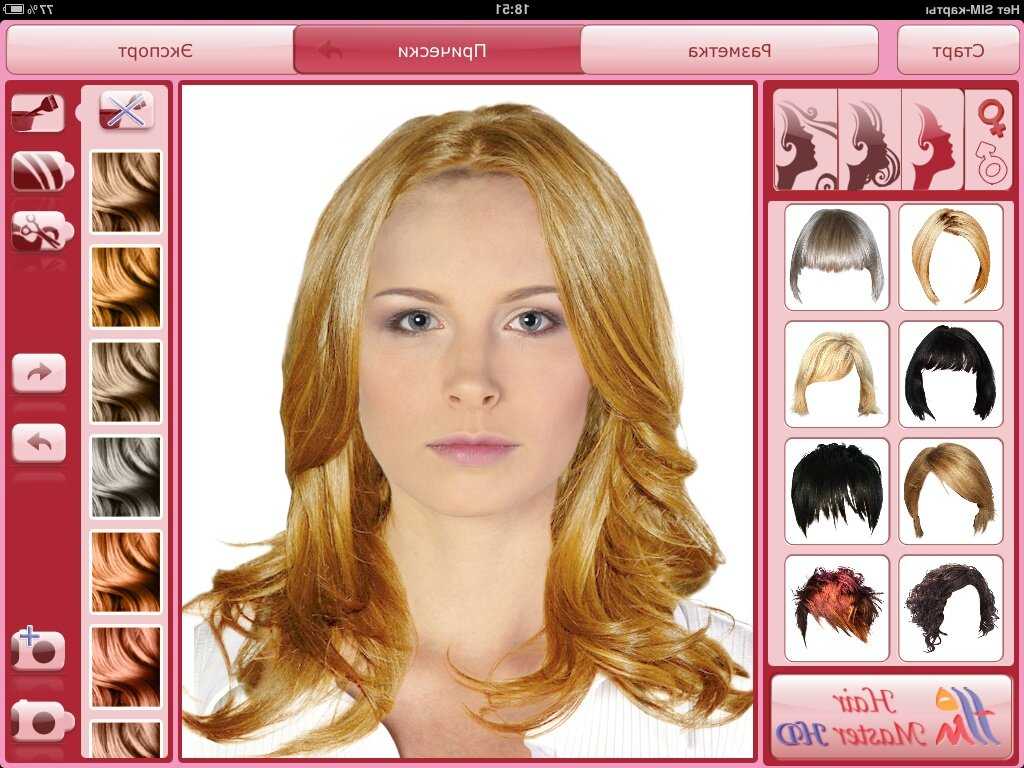
- Затем наведите курсор на фотографию и щелкните цвет, который хотите использовать для создания цветовой палитры. Создатель цветовой палитры Fotor мгновенно покажет вам цветовой код HEX для этого цвета.
- После этого сохраните цвет, чтобы создать пользовательскую палитру. Это так просто!
Создайте свою цветовую палитру сейчас
Исследуйте дополнительные инструменты для редактирования изображений на Fotor
Дополнительные ресурсы
Самый простой онлайн-генератор цветовой палитры
Бесплатный генератор цветовой палитры Fotor позволяет очень легко создавать цветовую палитру из изображения в Интернете. Попробуйте сегодня!
Создайте свою цветовую палитру сейчас
Palette — это бесплатный онлайн-раскрашиватель фотографий на основе искусственного интеллекта
Новый веб-инструмент Palette на основе искусственного интеллекта может взять любую черно-белую фотографию и раскрасить ее. Создатель настолько уверен в результатах, что называет его «Dall-E цвета».
Создатель настолько уверен в результатах, что называет его «Dall-E цвета».
Разработанная французским художником в Google Эмилем Валлнером, Palette основана на «неопубликованных исследованиях» и использует аналогичный процесс искусственного интеллекта (ИИ) преобразования текста в изображение, что и Stable Diffusion, Midjourney и Dall-E, но для постпродакшн вместо создания изображения. Валлнер, пожалуй, наиболее известен своей работой по раскрашиванию картин преподавателей Густава Климта с помощью ИИ.
Wallner поделился Pallete на Reddit в начале этого месяца и получил огромную поддержку: этот пост набрал около миллиона просмотров и привел к тому, что более 100 000 человек опробовали платформу.
«Я занимаюсь созданием моделей раскрашивания ИИ уже пять лет, как в качестве хобби, так и в качестве профессионала. Я нахожу это увлекательным по многим причинам. Мне интересно, как черно-белые фотографии выглядят в цвете. Часто можно увидеть новые детали и общее настроение изображения», — говорит Валлнер.
В то время как некоторые историки выступали против практики раскрашивания как вредной для исторической точности, Валлнер утверждает, что верно обратное.
«Это интересный способ узнать историю. Это интересно и с технической точки зрения. Модель должна знать все о мире, а также о человеческом языке, чтобы люди могли редактировать фотографии с помощью слов. Удивительно видеть, как модель начинается с нуля и изучает передовые концепции мира».
Валлнер говорит, что идея системы возникла после того, как он лично опробовал несколько различных подходов к раскрашиванию на основе ИИ.
«Большинство раскрасок ИИ усредняют раскраску, в результате чего получаются в основном коричневые цвета, а также фиолетовые и красные тона, скажем, для одежды и автомобилей. Благодаря развитию технологии искусственного интеллекта, преобразующего текст в изображение, я увидел возможность не только делать более яркие и динамичные раскраски, но и позволять людям редактировать раскрашивание», — объясняет он.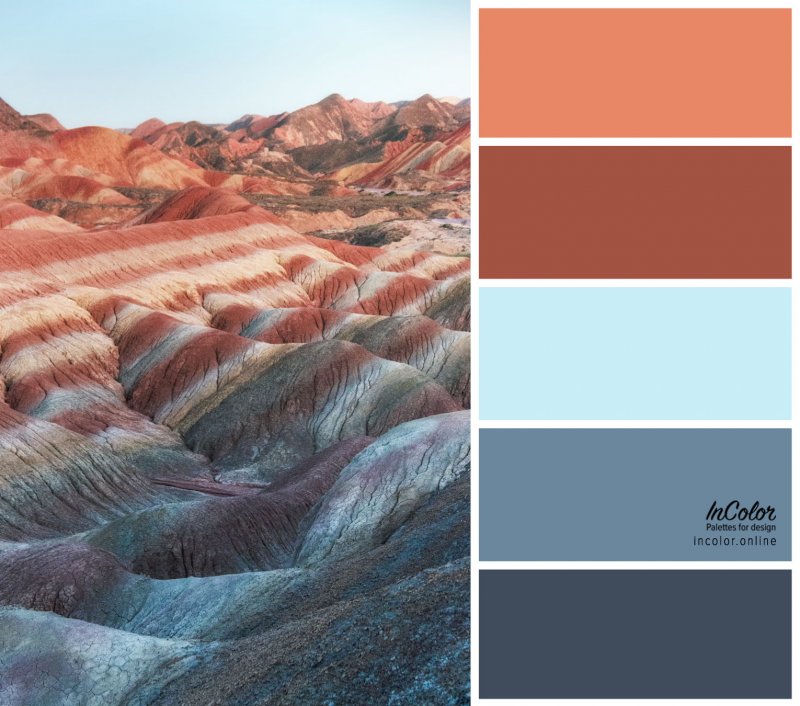
«Редактирование фотографий особенно важно, когда вы знаете цвета определенных объектов и для исторической достоверности».
Палитра достаточно умна, чтобы не только добавлять цвета в изображение, но и адаптироваться к изменяющимся условиям освещения. Валлнер говорит, что не предполагал, что он настолько умный, и даже был удивлен, когда увидел, что он работает.
«В первый раз, когда я настроил условия освещения, я был очень удивлен. Я специально не обучал его адаптироваться к различным условиям освещения, но научился этому как побочный продукт преобразования изображений в градациях серого в цвета. Он не только узнавал об утреннем свете и закате, но и адаптировался ко времени суток. Вы просто описываете свет с помощью текстовой подсказки».
ОригиналПредыдущий метод раскрашиванияРаскрашено с помощью Palette Хотя метод работает лучше, чем он ожидал, Валлнер говорит, что Palette не заменит профессиональную раскраску.
